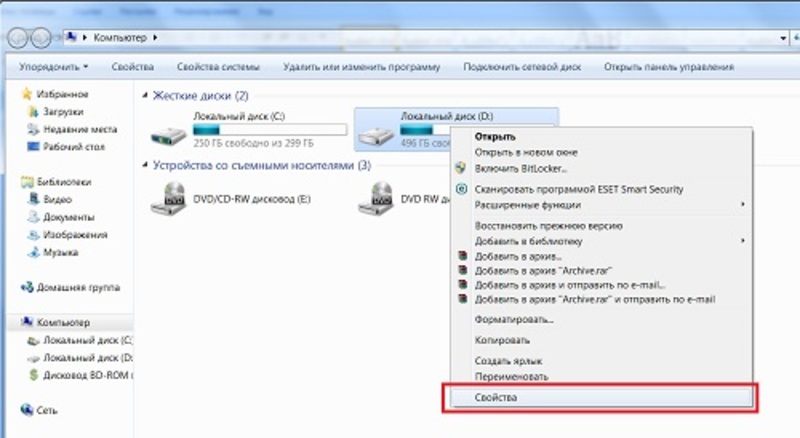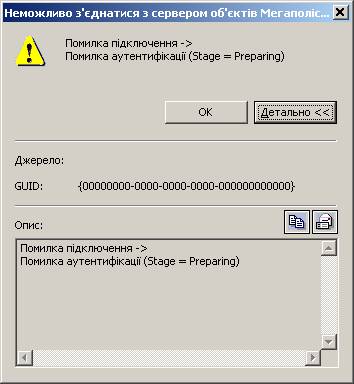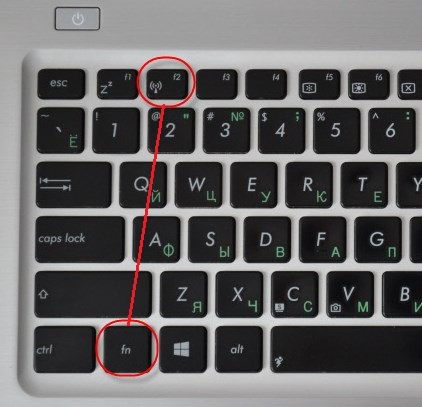Почему dvd привод отказывается читать диски? решение проблемы
Содержание:
- Почему дисковод не читает диски
- Дисковод не читает диски – проведем его диагностику
- Способы решения проблемы
- Основные причины проблем чтения с диска
- Почему не открывается привод?
- Программные причины, по которым DVD не читает диски
- Можно ли прочитать испорченный диск?
- Устранение проблемы
- Vsesam
- Как люди читают онлайн: мнения
- Устранение проблемы благодаря утилите MicrosoftFixit.dvd.Run
- Почему дисковод не видит диски
Почему дисковод не читает диски
С появлением на рынке дешевых флешек диски утратили свою популярность. Бывает, что дисковод годами стоит и пылиться. И вот настал день Х, чтобы запустить важный диск, а он… не запускается.
Дисковод не читает диски. Причин может быть три: сам диск, привод или операционная система. В данной статье мы разберемся, кто виноват, и как исправить. Разберем сперва самые простые проблемы.
Итак, самое первое. Зайдите в «мой компьютер» и посмотрите, есть ли вообще там привод. Находиться он в пункте «Устройства со съёмными носителями».
Тут может быть много виртуальных, чтобы точно узнать, где ваш реальный привод, нажмите правой кнопкой на каждом и выберите пункт «извлечь». Привод откроется после данной команды.
Если тут привода нету, хотя по кнопке на системном блоке он открывается, то возможно шнур питания подключен, а информационный нет
Такое бывает, возможно, он отошел и нужно поправить, а в старых компьютерах обратите внимание на переключатель master/slave
Второе, если у вас CD-ROM он не будет читать DVD или BR, он их даже не увидит.
Далее, диск может быть потертым или поцарапанным. Берем мягкую ткань и пробуем отшлифовать
Неважно, что он читается в другом месте, там может быть мощный привод, если у вас послабее, за царапинами он не прочитает
Часто встречаем проблему, когда дисковод читает только определенный тип дисков, например, CD/DVD-R, а RW не читает. Это барахлит привод, тут ничего не сделаешь.
Не читается конкретный диск нигде? Попробуйте восстановить его программами «ISO Buster» или «Unstoppable Copier»
Дисковод не читает диски вообще. Многие программы, такие как Nero, Alcohol, Daemon Tools, особенно взломанные, конфликтуют друг с другом. Первое, попробуйте в Алкоголе в настройках убрать галочку «вынудить другие программы определять диски как CD-ROM или DVD-ROM». Удалите данные программы, перезагрузите компьютер и посмотрите результат.
Если не помогло, копаем дальше, проблема может быть в драйверах.
Заходим в диспетчер устройств. Идем «пуск», на моей компьютере жмем «свойства», в левом верхнем углу будет «диспетчер устройств»
В поле «DVD и CD-ROM дисководы» удаляем все виртуальные, в принципе, можно удалить все, после перезагрузки драйвера реального восстановятся. В пункте «IDE ATA/ATAPI контроллеры» удаляем все «ATA Channel»
Перезагружаемся, смотрим на результат.
Если не помогло, пробуем глубже. В диспетчере устройств в пункте «IDE ATA/ATAPI контроллеры» нажимаем 2 раза на каждую строчку по очереди и переходим в закладку «дополнительные параметры». В одном из пунктов, в свойствах устройства будет включена или выключена галочка «Задействовать DMA». Снимаем ее, перезагружаемся, смотрим на результат. Или наоборот ставим, если выключена была до этого.
DVD привод выпускается под конкретный регион, и если он неверный, диски могут просто не читаться. В диспетчере устройств в пункте «DVD и CD-ROM дисководы» нажимаем «свойства» на своем реальном приводе и переходим в закладку «Регион DVD» Если текущий регион стоит «не выбрано», или что-то другое кроме «регион 5», выберите из списка стран «Россия» и нажмите «ОК»
Внимание! Тут всего 5 попыток смены региона, так что сделайте все правильно с первого раза
Если вы сами сможете, попробуйте разобрать привод и почистить глазок лазера от пыли ушной палочкой смоченной в воде или отчищенном бензине.
Продаться специальные диски с щеточками, для чистки привода. Это еще один из вариантов восстановить умирающий дисковод.
Дисковод не читает диски – проведем его диагностику

Выход из строя дискового привода не такая уж и редкость особенно если ему уже много лет. В основном причины выхода из строя дисковода следующие:
- Пыль, загрязняющая линзу, через которую проходит лазерный луч. Можно аккуратно разобрать привод и протереть ее, например, СУХОЙ ватной палочкой. Не используйте растворители – линза может потускнеть и привод перестанет читать.
- Материала, из которого линза изготовлена. Некачественные пластиковые линзы быстро мутнеют и перестают пропускать луч в нужном для работы объеме. Заменить линзу можно только в сервисном центре, самостоятельно это делать нельзя.
- Снижение мощности лазера — его силы будет недостаточно для записи или чтения дисков. Например, привод будет прекрасно читать CD-диски, но не реагировать на DVD. Или чтение дисков будет проходить как обычно, а при записи начнут возникать ошибки – это явный признак снижения мощности. В интернете можно найти информацию как делать регулировку, но помните это может привести к полному выходу дисковода из строя.
Способы решения проблемы
Сначала необходимо оценить, не вышел ли из строя привод. Такое может произойти вследствие износа из-за интенсивного использования, или если в него попала пыль. Признаками поломки «железа» являются:
- Если CD диски читаются, а DVD — нет (или наоборот ), — вышел из строя лазер.
- После установки диска в привод слышно раскручивание, а после замедление вращение (иногда подобное сопровождается скрежетом). Если это происходит с дисками определённого типа, то на линзу попала пыль. Если ситуация повторяется только при попытке прочитать определённый диск, то проблема в нём самом.
- Лицензионные диски читаются, но все остальные — нет.
- Наблюдаются проблемы с записью диска. Она прерывается или доходит до конца, но после этого диск не читается. Для DVD-RW и CD-RW оказывает невозможной повторная запись.
Вышеописанные ситуации свидетельствуют о том, что с большой долей вероятности проблема аппаратная. Чаще всего из строя выходит лазер или повреждается линза. Но бывает и другая причина — плохое подключение шлейфов и разъёмов питания и передачи данных. Исключить эту проблему необходимо в первую очередь — вытащить и вставить привод повторно. Если это не помогает, необходима его замена. Для ноутбука он может стоить дорого, решение проблемы — использование внешнего, работающего от USB.
Решение проблемы с «железом»
Одним из вероятных решений является замена разъёмов. Можно попробовать очистить пыль с лазерной головки. Необходимо разобрать дисковод и прочистить его при помощи ватной палочки, смоченной в чистой воде. Делать это следует очень аккуратно.
Чистка привода
Существуют и специализированные диски для очистки устройства, они имеют приклеенные щёточки, которые очищают его при раскручивании. Следует заметить, что они должны быть мягкими и идти в комплекте со смазкой. Излишня жёсткость повредит пишущую головку. В некоторых устройствах могла слететь прошивка, которую обновляют у производителя.
Программные неполадки
Если все диски не читаются, и велика вероятность программной ошибки, необходимо вспомнить, какие из них были установлены последними. Распространённой причиной становятся менеджеры виртуальных дисков: Alcohol или Daemon Tools. Их используют для установки игр. Иногда бывает так, что установлено несколько программ, которые конфликтуют между собой.
Чтобы решить проблему, необходимо постепенно удалять все подобные программы и проверять работоспособность привода. Если она восстановилась, то причина в последнем удалённом ПО. Если это не помогает, необходимо откатить систему до того состояния, когда всё работало. После установить другую версию или аналогичную. Если причина в Alcohol 120%, то при установке необходимо убрать галочку «Вынудить другие программы определять диски как CD-ROM или DVD-ROM».
Ещё одной распространённой причиной бывает ошибка драйвера. Его переустановка осуществляется через «Диспетчер устройств». Чтобы его запустить, необходимо открыть «Панель управления», «Система» (или при помощи клавиш «Win + Pause» ), слева выбрать «Диспетчер устройств».
Даже после того, как вышеперечисленный софт был удалён в «Диспетчере» могут оставаться виртуальные приводы. Их необходимо искать в разделе «DVD и CD-ROM дисководы». Удалить их можно вручную через меню правой кнопки мыши, после чего перезагрузить ноутбук. Если само устройство работает неверно, то поможет включение в Диспетчере устройств или переустановка драйверов с загрузочного диска ноутбука.
Драйвера
Если вышеописанные действия не помогли, можно попробовать следующее:
- Перейти в меню «Вид», выбрать «Показывать скрытые устройства ».
- Найти драйвер SPTD в разделе «Драйвера несамонастраиваемых устройств».
- Удалить и перезагрузить операционную систему.
Если ничего не изменилось, необходимо перейти в раздел «IDE ATA/ATAPI контроллеры» и среди 2 или 4 каналов, где подключён привод, они могут быть подписаны по-разному: первичные или вторичные каналы, «ATA Channel 0» и т. д. Открывая их по очереди, нужно посмотреть тип устройства и найти «ATAPI дисковод для компакт-дисков». Посмотреть, поставлена ли галочка «Задействовать DMA». Если да, то убрать, если нет — поставить.
Перезагрузить компьютер и посмотреть на результат. Если проблема исчезла при выключенной опции, то установить галочку и опять перегрузится и проверить. Оставить рабочий вариант, но оптимально, чтобы функция была включена. Иногда только так можно заставить привод функционировать в Windows 7 или 10.
Чтобы полностью исключить проблему с ПО, необходим диск с установкой Windows или «Реаниматор». Задача — загрузиться с загрузочного диска. Если это удалось, а в Windows диск не читается, то можно судить о проблемах в ОС.
Основные причины проблем чтения с диска
Их можно разделить на две группы.
Механические:
- Привод не подключён к устройству.
- Неисправность может таиться не только в самом приводе. Внимательно осмотрите сам диск, на нём могут быть царапины, которые, могут существенно затруднить работу с ним, а также, вызвать проблему в извлечении диска из дисковода.
Со временем привод может выйти из строя, например, лазер, который считывает информацию.
Проверьте шлейфы и разъёмы, как на устройстве, так и на материнской плате.
Также не забывайте, что проблема может быть в банальной совместимости. CD привод не сможет прочитать DVD диск.
Связанные с программным обеспечением:
- Если на вашем устройстве, инсталлировано программное обеспечение для эмуляции привода (Alcohol 120, Daemon tools и другие), то они могут вызвать конфликт с аппаратным устройством.
- Неисправность драйверов.
- Настройки в Bios.
Почему не открывается привод?
Считаете, что тема про дисководы уже не актуальна, так как сегодня мало кто ими пользуется? Готов возразить.
Оставшиеся со времен своей популярности диски зачастую покрыты пылью и имеют царапины, а считывающие их устройства после долгого простоя могут некорректно работать. И если вы вдруг захотите ими воспользоваться, велика вероятность, что диск застрянет.
Кстати, со старыми и особенно некачественными дисками будьте аккуратнее: они могут лопнуть внутри привода. В целом, прежде чем вставлять их, проверяйте на предмет пыли, царапин и трещин. И проследите, чтобы они правильно ложились в лоток, в противном случае из-за этого часто привод не отдает диски.
Однако не только накопитель может являться причиной проблемы. Иногда и новые дисководы выходят из строя. Бывают программные сбои или попросту внезапно выключают электричество, а вам нужно срочно отдать диск (например своему соседу ). Как бы там ни было, предлагаю перейти к разрешению данной ситуации.
Программные причины, по которым DVD не читает диски
Описываемые проблемы могут вызваны не только аппаратными причинами. Предположить, что дело кроется в каких-то программных нюансах, можно, если:
- Диски перестали читаться после переустановки Windows
- Проблема возникла после установки какой-либо программы, чаще всего для работы с виртуальными дисками или для записи дисков: Nero, Alcohol 120%, Daemon Tools и других.
- Реже — после обновления драйверов: автоматического или вручную.
Один из верных способов проверить, что дело не в аппаратных причинах — взять загрузочный диск, поставить загрузку с диска в БИОС и, если загрузка прошла успешно, значит привод исправен.
Что делать в данном случае? В первую очередь, можно попробовать удалить программу, которая предположительно стала причиной возникновения проблемы и, если это помогло — найти аналог или попробовать другую версию той же программы. Также может помочь откат системы на более ранее состояние.
Если дисковод не читает диски после каких-то действий по обновлению драйверов, вы можете поступить следующим образом:
Также, если вы увидите в диспетчере устройств в том же разделе виртуальные приводы дисков, то их удаление и последующая перезагрузка компьютера также может помочь в решении проблемы.
Еще один вариант заставить работать DVD привод, если он не читает диски в Windows 7:
Если у вас Windows XP, то может помочь исправить проблему еще один вариант — в диспетчере устройств, кликните по приводу DVD и выберите пункт «Обновить драйверы», затем выберите «Установить драйвер вручную» и выберите из списка один из стандартных драйверов Windows для привода DVD.
Надеюсь, что-то из этого поможет вам в решении проблемы с чтением дисков.
Рассмотрим сегодня проблему, когда дисковод перестал читать диски, хотя он все видел и читал еще 5-10 минут назад, а теперь отказывается работать. Причин, почему дисковод не видит диск, может быть несколько, в основном они на программном уровне. Это может быть связано с отжившим уже свое приводом, сбоем драйвера или неправильной работой некоторых программ.
Для того чтобы разобраться с проблемой вам следует для начала проверить диск, осмотрите его, не ли на нем царапин. Если диск в порядке, тогда приступайте к проверке привода. Для этого используйте различные диски CD, DVD, miniCD.
Желательно для проверки привода использовать лицензионные диски, если таких у вас нет, тогда воспользуйтесь новыми записанными дисками.
Если проблема не в дисках, тогда вспоминайте свои последние действия за компьютером. Вспомните, все ли было в порядке, что вы делали, возможно вы устанавливали новые программы или удаляли программы. Ели вы действительно что-то удаляли, тогда вам необходимо переустановить драйвер дисковода.
Если вы устанавливали новые программы, после которых дисковод перестал работать, тогда вам необходимо удалить эти программы.
Часто дисковод перестает видеть диски из-за установленных для них программ или софта, предназначенного для записи. Если у вас имеются такие программы, тогда удаляйте их по одной и делайте чистку реестра.
Откройте программу и дождитесь, когда она окончательно загрузится. Затем появиться окно, в котором вы можете узнать о программе и познакомиться с условиями лицензионного соглашения Майкрософт. Нажмите принять, чтобы продолжить пользоваться программой.
Следующее окно отобразит установку средств Microsoft Fix it, дождитесь пока установка полностью завершится. В следующем окне выберите необходимый режим работы программ, лучше выбрать «Найти проблемы и предложить выбрать исправления для установки» — это второй пункт.
Затем программа отсканирует систему для обнаружения дисковода и в итоге покажет вам результат, кликните по нему.
Потом дождитесь, когда программа отсканирует сам привод. Затем выберите, какую задачу вы хотите решить. Ждите пока программа не проверит дисковод и затем нажмите далее.
Теперь должно появиться окно, в котором программа попросит вас вставить диск дисковод и дисковод должен автоматически открыться. Вставьте диск, желательно лицензионный или максимально новый записанный диск и нажмите далее.
В это же время у вас должно запуститься окно автозапуска диска, если у вас диск самостоятельно не запустился, тогда попробуйте открыть его через вкладку «Мой компьютер».
Появится окно, в котором вам следует выбрать «Проблема устранена» и нажать дальше. В следующем окне нажмите кнопку «Закрыть», чтобы завершить работу программы.
Можно ли прочитать испорченный диск?
Если с приводом все хорошо, но диск сильно поцарапан, при этом вам крайне важна информация, хранящаяся на нем, то можно воспользоваться некоторыми секретами того, как заново вдохнуть в него жизнь. Существует несколько специальных программ, которые помогают восстановить такие, казалось бы, окончательно испорченные носители. Действуют они довольно просто: много раз подряд пытаются прочитать сбойные сектора, применяя разные параметры. Те места, которые прочитать все-таки не удается, они пропускают и сохраняют хотя бы то, что можно.
В этой статье мы разобрали все вероятные причины того, что компьютер не видит диск, и предложили решения этой проблемы. Надеемся, один из способов вам помог.
Вот как бывает: устроишь себе выходной, купишь интересный фильм, приготовишь все необходимое для романтического свидания, позовешь любимую девушку. И вдруг еще даже не начавшийся замечательный вечер обернется настоящей проблемой — дисковод компьютера напрочь откажется читать любые носители. Итак, если дисковод не видит диск, что делать? Во-первых — не волноваться. Причин возникновения данной неисправности не так много, чтобы чинить компьютер целый день. Во-вторых — устроиться поудобнее и приготовиться читать данный материал. В статье собраны наиболее частые проблемы, негативно отражающиеся на работе дисковода, а также способы их решения.
Устранение проблемы
- Первым делом попробуйте выполнить перезагрузку устройства.
- Если не помогло, попробуйте выполнить очистку диска при помощи салфетки из микрофибры и раствора. Раствор можно купить в специализированном на компьютерной технике магазине, или сделать в домашних условиях, смешав 1 к 1 спирт и обычную воду.
Проверьте, работает ли диск на других устройствах. Это полностью откинет неисправность диска, или же наоборот выявит главную причину.
Может быть, что диск был записан на высокой скорости, это значительно снижает качество. Попробуйте записать заново, выбрав скорость поменьше, вполне возможно, что это устранит проблему.
Выполните очистку самого привода при помощи щёточки.
Уделите внимание качеству соединения шлейфов и разъёмов.
Vsesam
Обычно не открывается дисковод именно в тот момент, когда его обязательно нужно срочно открыть. Это даже хуже, чем если бы ваш привод не читал диски.
Вам его нужно вытащить и отдать, а он не вылазит. Что делать? Почему такое случилось? Не паникуйте, возможно, проблема временная. Перегрузите компьютер и попробуйте снова. Не помогло? Не открывается дисковод дальше?
Попробуйте открыть штатными средствами. Нажмите «пуск» =>>, «компьютер» и на значке дисковода (после нажатия левой кнопки мыши) выберите опцию «извлечь диск».
Результатов никаких? Идем вперед. Возьмите тонкий предмет, наподобие иголки, и на самом дисководе ищите маленькую дырочку, как раз под иголку.
Вставляйте ее и нажимайте. Это аварийное открытие дисковода, в большинстве случаев открывает.
Помогло, или не открывается ваш привод еще? Нетерпение конечно нарастает, успокойтесь, откроется, куда ему деться.
Скорее всего, вы в спешке неправильно установили диск — у меня так раза три случалось.
Берите острый предмет, наподобие ножа с тупым концом, нажимайте на кнопку открытия дисковода и аккуратно со всех сторон старайтесь помочь ему открыться, только надавливая не перестарайтесь.
Надеюсь, вы справились с проблемой и ваш дисковод открылся. Нет, тогда используем последний вариант. Будем самостоятельно разбирать свой персональный ПК или идем в сервис.
Сложность рассказать, как разобрать компьютер или ноутбук, чтобы вытащить привод в том, что во всех моделях это происходит по-своему.
Очень хорошо если у вас, например ноутбук асус. Должен заметить этот производитель делает ноутбуки с очень хорошо доступными способами ремонта и подключения дополнительных устройств.
Вам придется лишь перевернуть свой ноутбук (обычно так бывает всегда), и отвинтить несколько винтиков в районе привода. Потом выдвинуть лоток и отсоединить шлейф. Вы можете даже самостоятельно дисковод поменять на другой.
В других моделях такие операции тоже можно выполнить, только в большинстве случаев приходиться снимать клавиатуру и отсоединять винт крепления привода.
Такая техническая операция требует большой осторожности, иначе возникнут повреждения, которые без мастерских самому исправить не удастся. На компьютере извлечь дисковод намного проще
Откручиваем стенку, боковую или заднюю, как у кого, отсоединяем шлейф привода, откручиваем винт и вытаскиваем. Все что выше описано, касается проблемы, как достать диск, если не открывается дисковод
На компьютере извлечь дисковод намного проще. Откручиваем стенку, боковую или заднюю, как у кого, отсоединяем шлейф привода, откручиваем винт и вытаскиваем. Все что выше описано, касается проблемы, как достать диск, если не открывается дисковод.
Если дисковод вы вытащили и увидели, что он испорчен, я бы с ремонтом голову не морочил, а установил новый. Во-первых, скорее всего, починить его вам самостоятельно не удастся, а в мастерской бесплатно делать этого не будет никто.
Сегодня в магазине новый привод стоит около 15 долларов. Если учесть что в мастерской только за то, что вытащат и вставят с вас возьмут минимум 5 долларов, не говоря о ремонте, да к тому же иногда туда надо ехать и потратить придется почти целый день, потом еще раз приехать чтобы забрать – то выводы делайте сами. Надеюсь теперь почему не открывается дисковод и как его открыть вы знаете.
Как люди читают онлайн: мнения
Мы встречали разные мнения о том, как люди относятся к чтению в цифровую эпоху, их можно разделить на три направления:
Большинство охотно читает до сих порСейчас модно развиваться, получать новые знания. Стало проще добывать интересный контент, находить статьи на любые темы, поэтому многие охотно читают.
Длинный текст не воспринимаютМышление стало клиповым, читатель стал как ребенок — распыляется между несколькими задачами, отвлекается на уведомления, хочет что-то полегче и повеселее
Он не может долго фокусировать внимание на чем-то одном и читать длинные статьи. Нужно укорачивать и дозировать контент, вставлять больше развлекательных элементов.
Текст вообще не воспринимаютСейчас люди совсем отвыкли читать, гораздо удобнее воспринимать информацию в формате, который можно совмещать с другой деятельностью
Например, вместо текста записывать видео, подкасты, проводить прямые эфиры и вебинары. Могут привлечь картинки и комиксы.
Мы собрали несколько актуальных исследований того, как сейчас люди читают с экрана, и вывели несколько закономерностей по объему, наполнению и оформлению текстов.
Устранение проблемы благодаря утилите MicrosoftFixit.dvd.Run
MicrosoftFixit.dvd.Run — это утилита, которая поможет устранить проблему с дисководом, она автоматически сканирует устройство и убирает неполадки.
Скачать утилиту на компьютер возможно с официального сайта, нажав на кнопку «Запустить». Когда утилита будет проводить диагностику привода, она запросит вставить DVD-диск. Заранее проверьте, чтоб диск был в рабочем состоянии. После окончания диагностики на экране появятся все найденные проблемы и результаты по их устранению.
Если у Вас остались вопросы по теме «Что делать, если дисковод не читает диски?», то можете задать их в комментария
Почему дисковод не видит диски
Для начала, необходимо разобраться по какой причине появились неполадки и что им предшествовало. Если вашему ноутбуку уже достаточно много лет, проблема может заключаться в слабой мощности лазерного луча. Если это так, то перед тем как дисковод перестал читать информацию, вы могли столкнуться с трудностями записи файлов на диск.
Некоторые модели дисководов способны повышать мощность лазера с помощью специального регулировочного винта. Но, в дальнейшем, после выставления мощности на максимум, может произойти окончательная поломка привода.
Если проблема заключается не столько в отказе воспроизводить диск, как в том, что лоток даже не открывается, можно сделать вывод, что причина заключается в недостаточном питании устройства. Это могло случиться из-за таких проблем:
Помимо неполадок с лазером, причиной поломки дисковода могло стать множество других факторов. Далее будут описываться самые распространенные проблемы, которые могут возникнуть при работе дисковода в ноутбуке.
Причина 1: программные проблемы с чтением диска
Когда вы обнаружили, что ваш ноутбук не читает диски, вы можете легко установить, в чем причина данной неисправности. Ниже будут описываться возможные проблемы и варианты их решения.
Если вам необходимо убедиться в том, что дисковод перестал работать по программным причинам, запустите в БИОСе загрузку, используя установочный диск. Привод станет исправным, если процесс загрузки пошел без проблем. Сделать это можно по следующей инструкции:
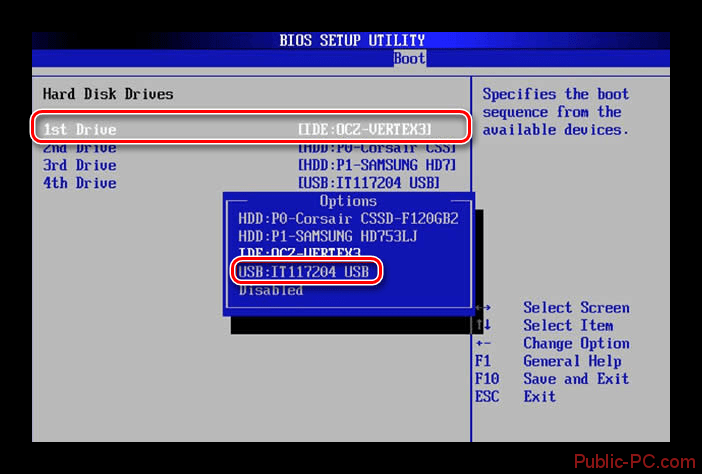
Деинсталлируйте софт, который возможно мог повлиять на работу дисковода. Если после удаления все стало работать, как и прежде, то попробуйте найти аналогичную утилиту или воспользоваться другой версией программы. Также, в данной ситуации, вернуть правильную работу дисковода может откат системы. Удаление программ производится так:



Причина 2: драйвера
Если накануне поломки дисковода вы переустанавливали драйвера или это произошло по умолчанию, причина неисправности может заключаться именно в этом. Чтобы исправить возникшую ситуацию, выполните следующие действия:
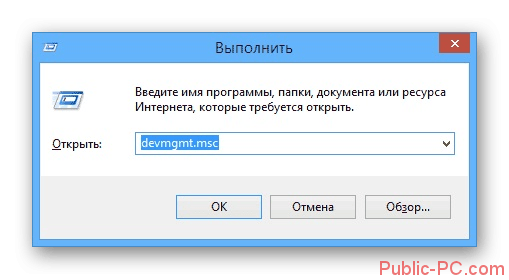
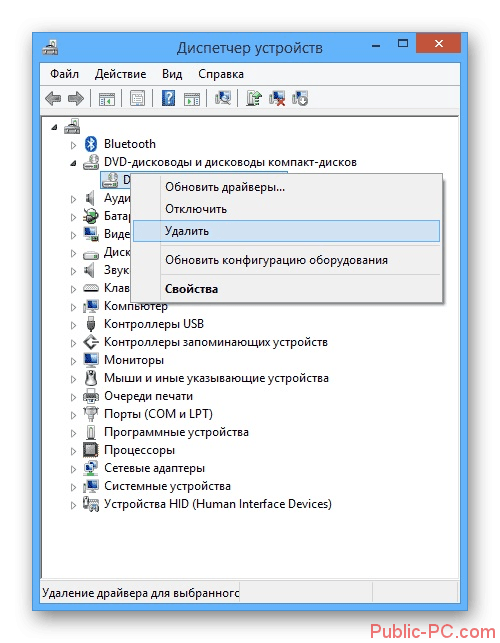
Причина 3: вирусное ПО
Ноутбуки пользователей, которые часто заходят в интернет, скачивают разные программы, посещают не защищенные сайты и переходят по ссылкам, отправленным на почту, больше других подвержены заражению вирусами. Чтобы убедиться, что вы стали жертвой вредоносного ПО, необходимо просканировать систему с помощью специального защитника. Когда вирусы были обнаружены, их необходимо удалить. После чего не забудьте перезагрузить ноутбук.
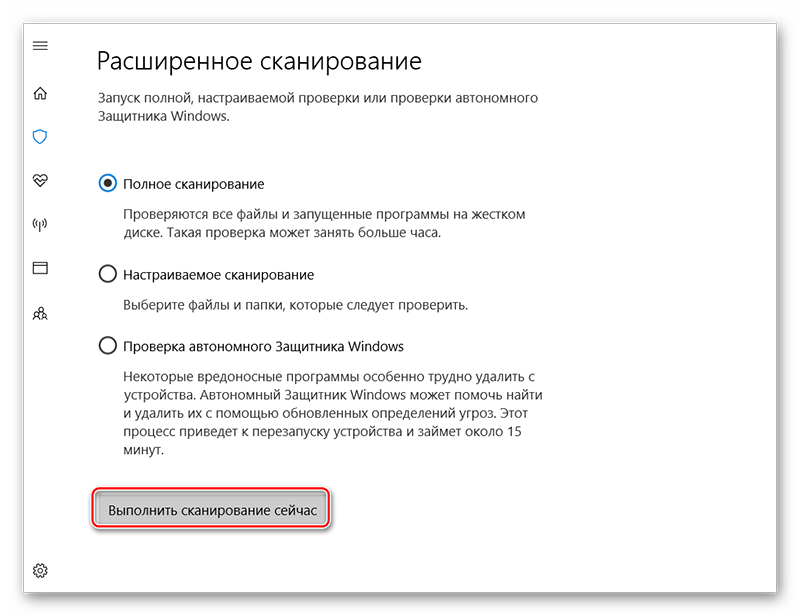
Если проблема сохранилась, это может означать, что ваша система была сильно повреждена. Очень часто случается так, что вирусы удаляют системные файлы, но имена их сохраняются, поэтому вы не можете разобраться, какие именно элементы были уничтожены.
Для исправления данной проблемы необходимо форматировать ваш жесткий диск и установить новую ОС. Прежде чем выполнить такой серьезный шаг, можно попробовать сделать откат системы. После этой операции работа ноутбука восстановится до того момента, когда дисковод еще функционировал.
Причина 4: проблемы в аппаратной части
Самая распространенная проблема в дисководах — это аппаратные неполадки. Если все сбои в работе начинались постепенно, например, сначала читались определенные диски, а потом перестали воспроизводиться абсолютно все, то можете быть уверенными, что проблема именно в аппаратной части. Для решения данной задачи, выполните следующие шаги:
Ознакомившись с данной статьей, вы можете попробовать самостоятельно исправить неполадки в работе дисковода. Если вы не уверены в том, что сможете справиться с возникшими проблемами, лучше обратиться в сервисный центр или к специалисту, имеющему определенные навыки. Если все вышеописанные методы не смогли помочь в решении ваших проблем, тогда необходимо провести диагностику ноутбука с целью выявления возможных неисправностей.
Источник